最适合您的 iPhone 备份提取器 - 2023 年新指南
 更新于 黄 / 四月 29. 2022 09:15
更新于 黄 / 四月 29. 2022 09:15对于某些用户来说,备份 iPhone 是必不可少的日常任务之一,因为他们不允许处于危险之中。 因此,他们可以在需要时提取 iPhone 数据。 但是,他们会有同样的问题,即如何轻松访问 iPhone 备份。
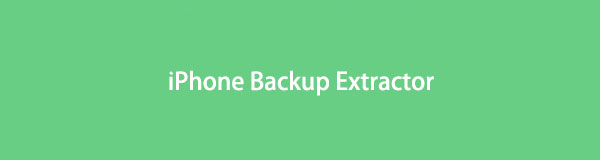
当 iPhone 用户想要恢复 iPhone 备份时存在误解,因为他们认为他们只能从整个备份文件中做到这一点。
别担心,这篇文章将完整介绍您需要了解的有关 iPhone 备份提取器的所有信息。
第 1 部分。 iPhone 备份提取器安全吗?
市场上有很多 iPhone 备份提取器,您应该始终选择可靠的产品,因为其中一些可能会导致数据泄露。 以下是您应该做出的 5 个值得信赖和安全的选择。
1。 iCloud的
2。 iTunes的
3.查找器
4. FoneLab iPhone数据恢复
5. FoneLab iPhone 数据传输
如您所见,前 3 种方法是 Apple 官方网站提供的 Apple 方式,用于在设备、计算机和 iTunes/Finder 之间管理您的 iOS 数据。
虽然后面 2 个选项是您应该在计算机上尝试的建议。 它易于使用,绝不会保存或修改您的个人数据和隐私。
使用FoneLab for iOS,您将从iCloud或iTunes备份或设备中恢复丢失/删除的iPhone数据,包括照片,联系人,视频,文件,WhatsApp,Kik,Snapchat,微信以及更多数据。
- 轻松恢复照片,视频,联系人,WhatsApp和更多数据。
- 恢复之前预览数据。
- 提供iPhone,iPad和iPod touch。
第 2 部分。 最佳 iPhone 提取软件
Apple 方式让您可以无障碍地备份和恢复 iPhone 数据。 有 3 个功能您不容错过。 但是,您应该在此之前备份 iPhone,因为之后您的 iPhone 数据将被覆盖。
选项 1. iCloud
如您所知,iCloud 是一项云服务,可帮助 iOS 用户使用正确的帐户管理他们的设备和相关数据。 如果您有 Apple ID,您将像其他任何用户一样拥有 5GB 的免费存储空间。 毫无疑问,您可以按照详细步骤提取 iPhone 备份。
通过以下方式将iPhone恢复出厂设置: 个人设置 应用> 总类 > 转移或重置 iPhone > 抹掉所有内容和设置.

像往常一样设置你的 iPhone。 在 应用程序和数据 部分中,选择 从iCloud备份还原.
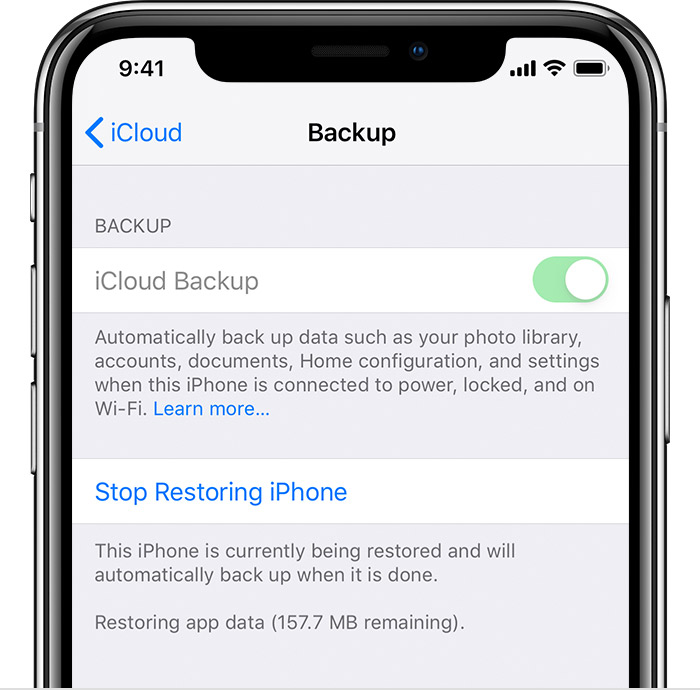
如果有限的免费存储无法满足您,请选择iTunes。
选项 2. iTunes
iTunes 可在 Windows 和更早的 macOS 版本上使用,以管理 iPhone 数据。 同样,您可以通过下面的教程使用它来提取您的 iPhone 备份。
在电脑上运行 iTunes,通过 USB 线将 iPhone 连接到电脑。 然后点击 让 当它弹出时在你的 iPhone 屏幕上。
单击设备图标,然后选择 总结 > 还原iPhone.

系统将要求您确认是否要恢复您的 iPhone。 做它,并等到它完成。
如果您使用的是 Catalina 及更高版本,请转到下一部分。
选项 3. 查找器
Finder 在更高的 macOS 版本上取代了 iTunes,以在 iOS 设备和 Mac 之间同步 iPhone 数据。
在 Mac 上打开 Finder,将 iPhone 插入计算机。
从左侧面板中选择您的 iPhone,单击 恢复备份.

除了官方的方式,你也应该在电脑上尝试一些第三方工具。 与上面提到的 Apple 方式不同,他们可以有选择地恢复 iPhone 数据而不会覆盖。
选项 4. FoneLab iPhone 数据恢复
FoneLab iPhone数据恢复 是通过简单的点击提取 iPhone 备份的最佳选择之一。 如果你有备份文件,你可以 提取 iPhone 备份照片,联系人,视频等,来自他们。 如果没有,您也可以直接从设备恢复 iPhone 数据。
使用FoneLab for iOS,您将从iCloud或iTunes备份或设备中恢复丢失/删除的iPhone数据,包括照片,联系人,视频,文件,WhatsApp,Kik,Snapchat,微信以及更多数据。
- 轻松恢复照片,视频,联系人,WhatsApp和更多数据。
- 恢复之前预览数据。
- 提供iPhone,iPad和iPod touch。
它具有预览功能,可帮助您在恢复之前确认它们是否是您想要的。 只有当您更喜欢从 iPhone 中提取丢失的项目时,您才能启用其功能以显示已删除的项目。
此外,您可以相应地下载并安装在 Windows 或 macOS 计算机上。 然后按照如何使用它从备份文件中恢复 iPhone 数据的步骤进行操作。
模式1.从iCloud备份文件中恢复
将 iPhone 插入计算机,然后运行 iPhone 数据恢复。 选择 iPhone数据恢复 > 从iCloud备份文件中恢复.

使用FoneLab for iOS,您将从iCloud或iTunes备份或设备中恢复丢失/删除的iPhone数据,包括照片,联系人,视频,文件,WhatsApp,Kik,Snapchat,微信以及更多数据。
- 轻松恢复照片,视频,联系人,WhatsApp和更多数据。
- 恢复之前预览数据。
- 提供iPhone,iPad和iPod touch。
您将被要求输入您的 iCloud 帐户和密码以登录。

选择一个备份文件,单击 下载 按钮。
查看您的备份文件,选择要恢复的项目,单击 恢复 按钮。

模式2.从iTunes备份文件中恢复
选择 iPhone 数据恢复 > 从iTunes备份文件中恢复.
使用FoneLab for iOS,您将从iCloud或iTunes备份或设备中恢复丢失/删除的iPhone数据,包括照片,联系人,视频,文件,WhatsApp,Kik,Snapchat,微信以及更多数据。
- 轻松恢复照片,视频,联系人,WhatsApp和更多数据。
- 恢复之前预览数据。
- 提供iPhone,iPad和iPod touch。
选择您的备份文件,然后单击 开始扫描.
预览并检查您想要的文件,单击 恢复.
您可以通过上述方法浏览 iPhone 备份或删除的数据,如果您只想从 iPhone 中提取现有数据,您也可以尝试 iPhone 数据传输。
选项 5. FoneLab iPhone 数据传输
适用于iOS的FoneTrans 是一款第三方工具,可帮助您在计算机、iOS 设备和 iTunes 之间无障碍地管理 iOS 数据。 添加或删除联系人,制作铃声,访问iTunes资料库等也是一种专业便捷的方法。如果您想尝试从iTunes中提取iPhone备份,请按照以下步骤操作。
使用iOS版FoneTrans,您将可以自由地将数据从iPhone传输到计算机。 您不仅可以将iPhone短信传输到计算机,而且可以将照片,视频和联系人轻松地移动到PC。
- 轻松传输照片,视频,联系人,WhatsApp和更多数据。
- 传输前预览数据。
- 提供iPhone,iPad和iPod touch。
在计算机上下载适用于 iOS 的 FoneTrans,然后安装它。 将 iPhone 插入计算机。
检测后点击 iTunes资料库 从底部的选项。
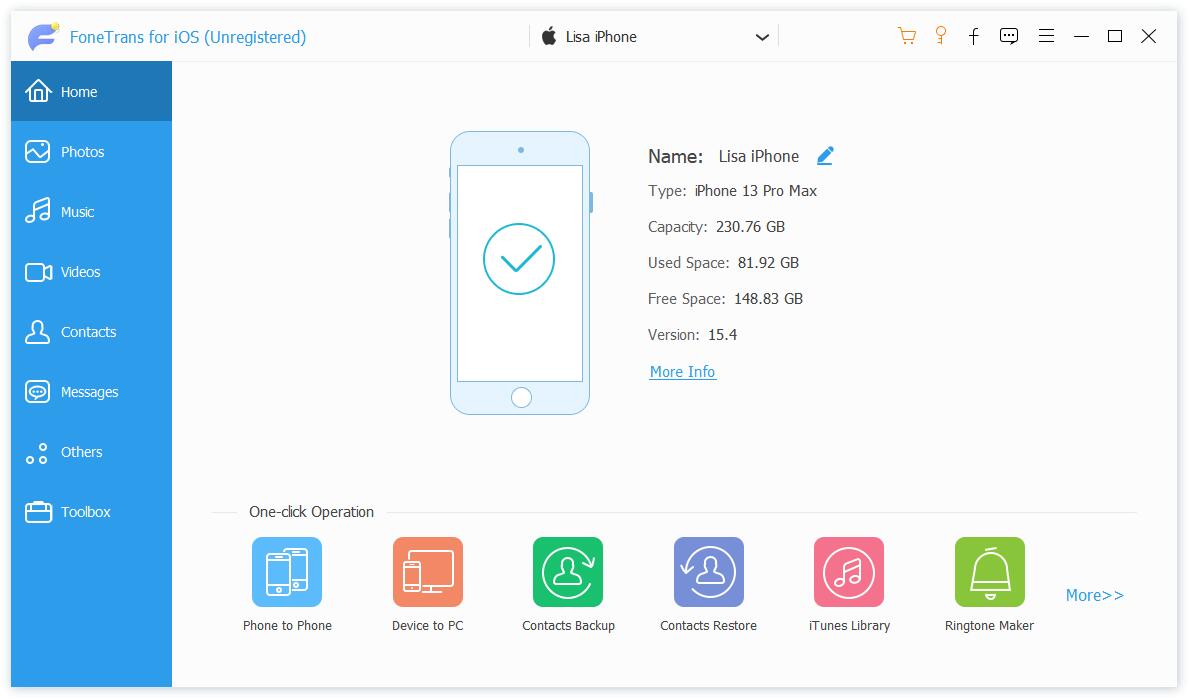
如果您不想同步 iPhone 上的所有数据,请选择 查看iTunes资料库.
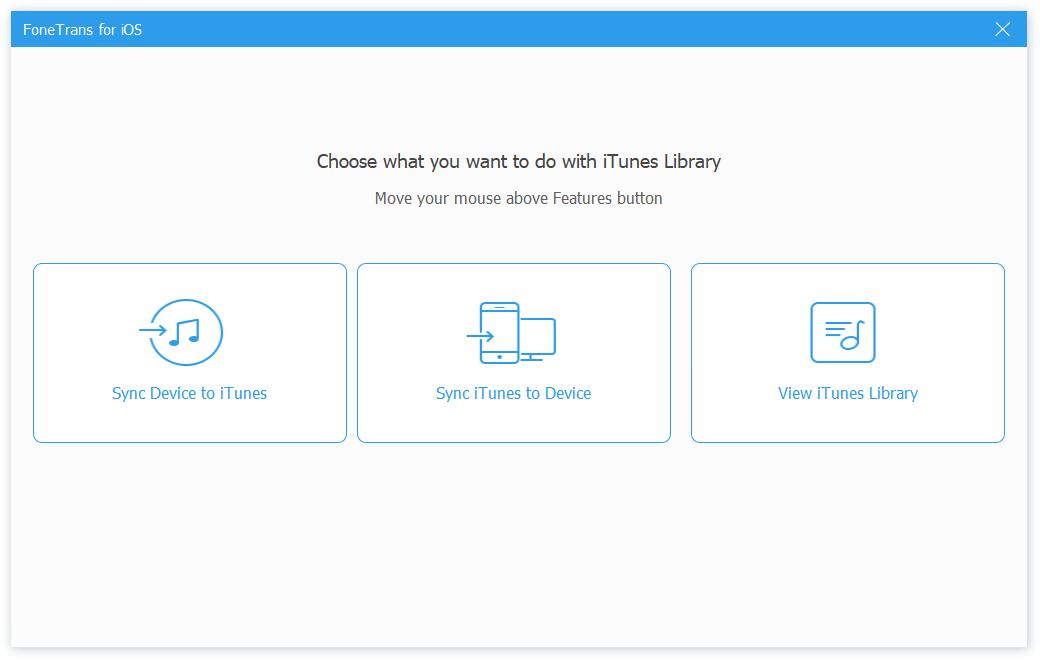
选择您想要的项目,点击 出口 图标以将它们相应地传输到设备或计算机。
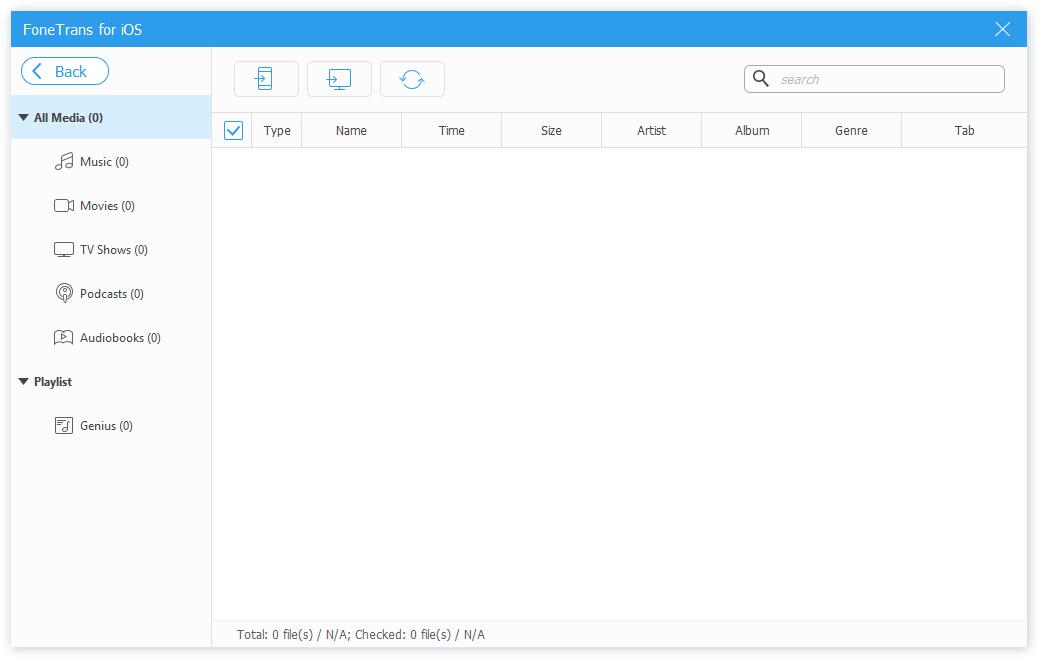
如您所见,您无法通过 iPhone 数据传输管理 iCloud 备份文件。 如果您愿意,只需转到选项 4 以了解如何使用此 iPhone 数据提取器。
使用iOS版FoneTrans,您将可以自由地将数据从iPhone传输到计算机。 您不仅可以将iPhone短信传输到计算机,而且可以将照片,视频和联系人轻松地移动到PC。
- 轻松传输照片,视频,联系人,WhatsApp和更多数据。
- 传输前预览数据。
- 提供iPhone,iPad和iPod touch。
第 3 部分。有关 iPhone 备份提取器的常见问题解答
1. iTunes 备份需要多长时间?
这取决于互联网连接情况和文件大小。 在此过程中请不要断开 iPhone。 因此,建议您尝试使用 iOS 数据备份和恢复在几分钟内备份 iPhone 数据。
2. iPhone Backup Extractor 是免费的吗?
有一些免费选项,例如 iCloud、iTunes 和 Finder。 我们会建议您选择 FoneLab iPhone 数据恢复或 适用于iOS的FoneTrans 因为它们的方便和效率。
3. 如何从 Mac 中提取 iPhone 备份?
iPhone 数据恢复和 iPhone 数据传输都可以在 Mac 上从 iTunes 备份文件中提取 iPhone 数据。 如果您想从 iCloud 备份中恢复数据,请选择前面的那个。
这就是关于如何使用最有效的方法及其详细说明提取 iPhone 备份的全部内容。 演示之后,你应该发现两者 FoneLab iPhone数据恢复 和 适用于iOS的FoneTrans 可以帮助您提取 iPhone 数据而不会丢失数据。 为什么不下载并立即尝试!

